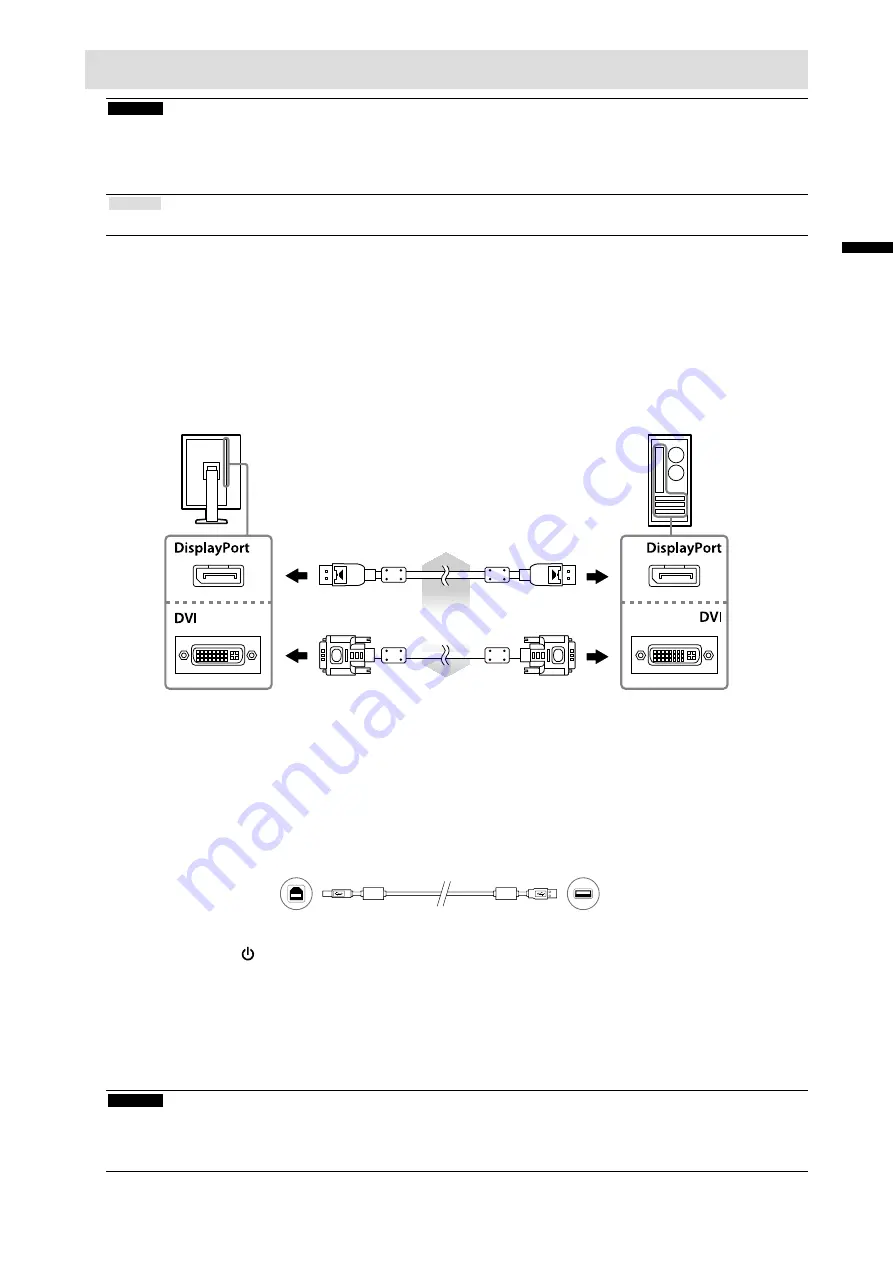
3
D
eu
ts
ch
Kabel anschließen
Beachte
• Stellen Sie sicher, dass Computer und Monitor ausgeschaltet sind.
• Wenn der vorhandene Monitor durch diesen Monitor ersetzt wird, müssen auf jeden Fall die PC-Einstellungen für die
Auflösung und die vertikale Abtastfrequenz auf diejenigen umgeändert werden, die für diesen Monitor verfügbar sind.
Ziehen Sie vor dem Anschließen des PCs die Tabelle Kompatible Auflösung (Rückseite des Deckblattes) zu Rate.
Hinweis
• Lesen Sie im Benutzerhandbuch (auf der CD-ROM) nach, wenn Sie mehrere PCs an das Produkt anschließen.
1.
Drehen Sie den Monitor um 90˚ Grad im Uhrzeigersinn.
Querformat ist die standardmäßige Position des Monitors. Drehen Sie den Monitor um 90˚ Grad ins
Hochformat, bevor Sie ihn installieren.
2.
Verbinden Sie die Signalkabel mit den Signaleingängen und dem PC.
Prüfen Sie die Form der Anschlüsse, bevor Sie die Kabel verbinden.
Ziehen Sie nach dem Anschließen der Kabel die Schrauben der Anschlüsse an, um die Verbindung zu sichern.
Digitalanschluss
(DisplayPort)
Digitalanschluss
(DVI)
oder
Signalkabel: DisplayPort - DisplayPort
(mitgeliefert)
Signalkabel: DVI-D - DVI-D (mitgeliefert)
3.
Verbinden sie mithilfe des Netzkabels den Netzanschluss des Monitors mit
einer Steckdose.
4.
Bei Verwendung der Software RadiCS LE oder ScreenManager Pro for Medical
schließen Sie das USB-Kabel an.
Anschließen an den Monitor
Anschließen an einen Computer
5.
Drücken Sie , um den Monitor einzuschalten.
Die Netzkontroll-LED des Monitors leuchtet auf (grün).
6.
Schalten Sie den Computer ein.
Das Bildschirmbild erscheint.
Falls kein Bild erscheint, siehe „Kein Bild“ (Seite 6).
Beachte
• Schalten Sie Computer und Monitor aus, wenn Sie sie nicht mehr benötigen.
• Um möglichst viel Energiesparen, empfiehlt es sich, auch den Netzschalter auszuschalten. Durch Ausschalten des Hauptnetz-
Schalters oder durch Abtrennen des Netzkabels wird die Stromversorgung des Monitors vollständig unterbrochen.
Summary of Contents for RadiForce MX215
Page 27: ......












































